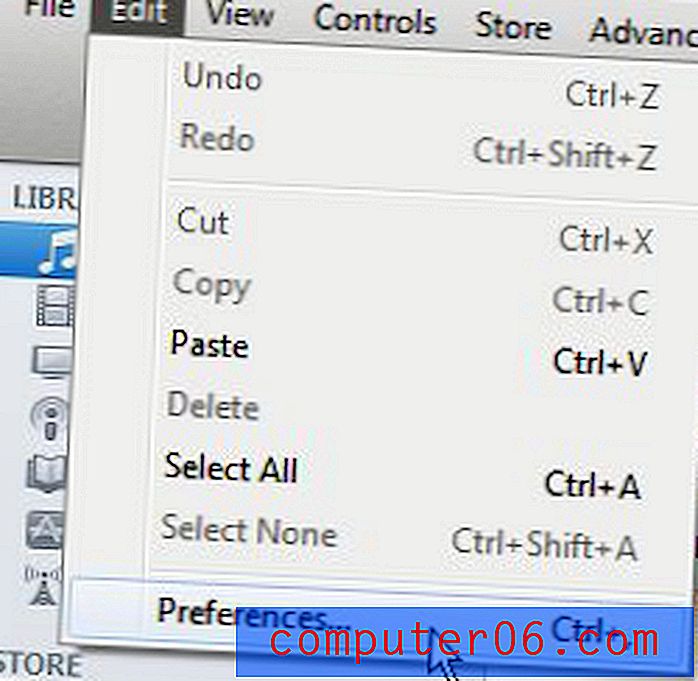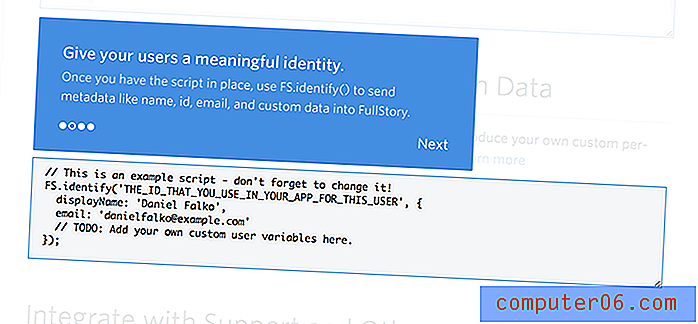Kuidas kustutada töölehe vahekaart rakenduses Excel 2013
Suured arvutustabelid ja ülemäärased muutmistaotlused võivad jätta teid Exceli töövihiku andmetesse. Kui olete faili viimistlenud ja valmis seda teistega jagama, võite avastada, et peate kustutama Excel 2013 töölehe vahekaardi, mis pole teie tööga enam seotud.
Leian, et enamik arvutustabeleid, mille kallal töötan, on tohutu üksik tööleht, mis sisaldab kogu asjakohast teavet, kuid seda tuleb faili lugeva inimese jaoks lihtsustada või ümber korraldada. Minu eelistatud meetod sellistes olukordades korraldatuna püsimiseks on asjade eraldamine töölehtedel, seejärel saan järgida järgmisi samme, et kustutada töölehed, mis pole olulised tulemuse jaoks, mida ma püüan saavutada.
Kustutage vahekaart rakenduses Excel 2013
Nagu eespool mainitud, tähistavad Excel 2013 akna allosas olevad vahekaardid üksikut töölehte. Abiks võib olla töölehe osade eraldamine organisatsioonilistel eesmärkidel eraldi lehtedeks, kuid vähem kogenud Exceli kasutajad saavad vahelehti hõlpsalt segi ajada. Nii et kui teil on vahekaarte, mis ei ole teie tööga seotud, saate nende vahelehtede kustutamiseks järgida meie alltoodud samme. Pange tähele, et see kustutab ka töölehe, mille ka vahekaart tuvastab.
1. samm: avage oma Exceli fail, mis sisaldab kustutatavat töölehte.
2. samm: leidke akna allosas oma töölehe vahekaardid.

3. samm: paremklõpsake vahekaarti, mille soovite kustutada, seejärel klõpsake suvandit Kustuta .
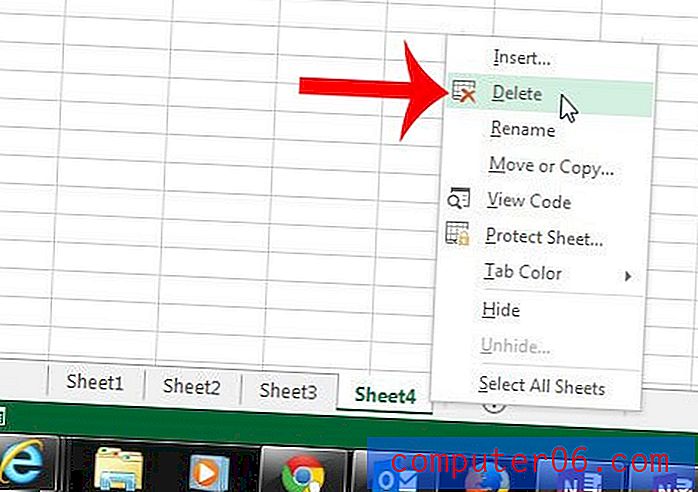
Kas soovite oma töölehe vahelehti hõlpsamini tuvastada? Vahekaardi värvi muutmine selles artiklis toodud juhiste abil.